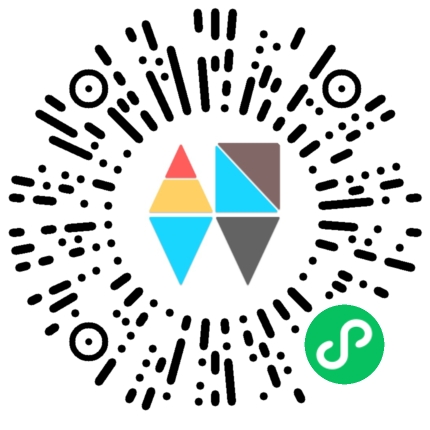在Windows上截图有多麻烦?大部分中国人应该都没有用微软原生的截图功能吧,毕竟微信/QQ/钉钉甚至浏览器等常用软件都集成了截图功能,不仅能够截图截屏还能标记和打码,比微软系统自带的截图工具简单多了。所以今时今日多数人知道用CTRL + ALT +A截图,却不知道用键盘上的PrtSc(Print Screen的缩写)截屏快捷键截图,也就情有可原了。

在Windows 10上,用原生截图功能大致是这样操作的:
- 打开开始菜单;
- 搜索截图工具;
- 打开截图工具;
- 点击截图工具的截图按键;
- 选取截图区域,然后选择复制或保存。
如果用键盘上的PrtSc按键怎么截图呢?这个在键盘上放了几十年的按键大致原理是这样的,按下PrtSc键,默认截下全屏图像,按CTRL+PrtSc组合键则是截下当前鼠标活动窗口的图像。截图后,要打开一个画图程序或类似的软件来粘贴下来,然后再保存。相比于微信QQ和钉钉们的一键截图,这种方式显然没什么便利性可言。
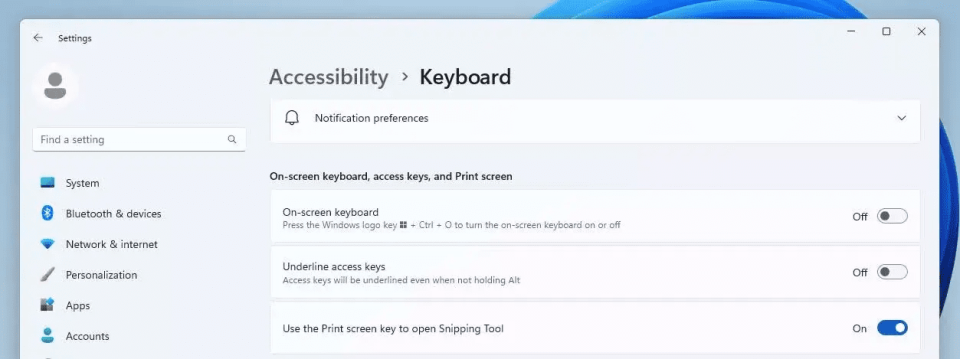
所幸,微软终于开窍了。在最新的Windows 11预览版中,终于加入了用PrtSc按键打开截图程序的功能。在版本号为Beta 22621.1546和22624.1546的预览版中(Windows Insider用户可以提前体验,正式版用户应该今年也会收到推送),微软在开始菜单--设置--设备--键盘(输入,键盘符号的那个)的设置中,提供了一个选项。勾上选项之后,按下键盘上的PrtSc按键,Windows自带的截屏程序就会打开,然后选取区域截图就可以了。另外Windows 11原生的截图工具还支持录屏,比微信截图功能还是要强大一些的,升级到Windows 11的朋友不妨试一试。
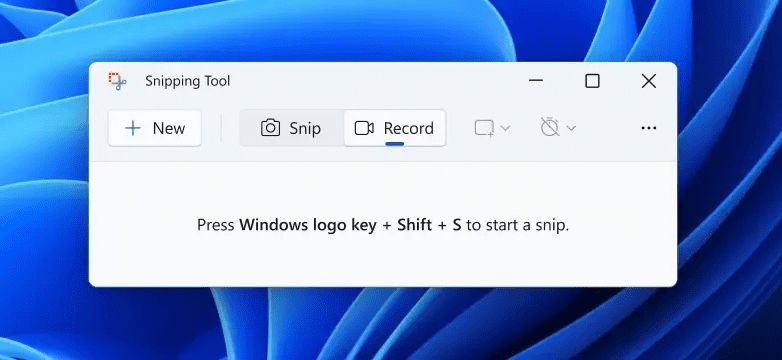
参考链接:
TechSpot:《Microsoft set to change the Print Screen button so it opens the Snipping Tool in Windows 11》
微信扫描下方的二维码阅读本文